安卓系统转电脑系统软件,无缝切换体验的软件攻略
你是不是也和我一样,手机里装了各种各样的安卓应用,突然有一天心血来潮,想把这些宝贝搬到电脑上用呢?别急,今天就来给你详细介绍如何将安卓系统上的软件完美转移到电脑上,让你的电脑也能焕发手机般的活力!
一、选择合适的软件转换工具
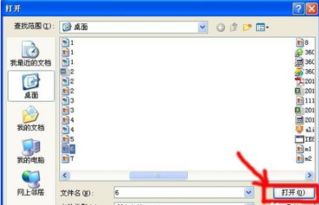
首先,你得找到一个靠谱的软件转换工具。市面上有很多这样的工具,比如BlueStacks、NoxPlayer、LDPlayer等。这些工具都能帮你轻松实现安卓系统到电脑的转换。那么,如何选择呢?
1. 兼容性:选择一个兼容性好的软件,能确保你的电脑和安卓应用都能正常运行。
2. 性能:性能好的软件能让你在电脑上享受到流畅的操作体验。
3. 功能:一些软件还提供了额外的功能,比如多窗口操作、游戏加速等,可以根据自己的需求来选择。
我推荐使用BlueStacks,因为它兼容性好,性能稳定,而且功能丰富。
二、下载并安装软件转换工具
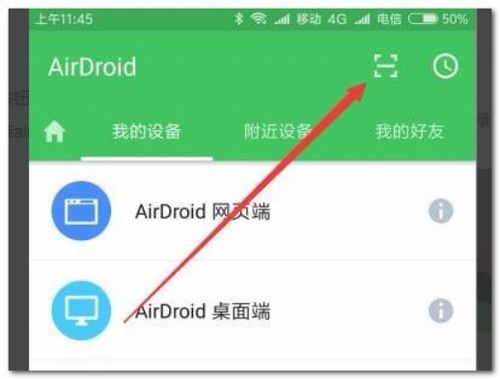
1. 打开浏览器,搜索“BlueStacks”并进入官方网站。
2. 点击“下载”按钮,下载安装包。
3. 双击安装包,按照提示完成安装。
三、配置软件转换工具
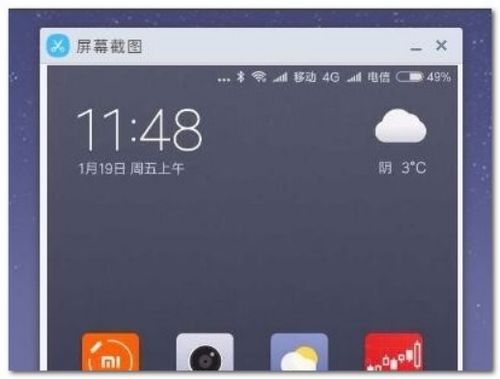
1. 安装完成后,打开BlueStacks。
2. 首次打开时,需要注册一个账号,方便后续同步数据。
3. 注册账号后,会自动下载一些安卓应用,你可以根据自己的需求进行选择。
四、将安卓应用转移到电脑
1. 打开BlueStacks,点击左上角的“我的应用”。
2. 在搜索框中输入你想转移的安卓应用名称。
3. 找到应用后,点击“安装”按钮。
4. 安装完成后,点击“打开”即可在电脑上使用该应用。
五、优化电脑使用体验
1. 调整分辨率:在BlueStacks设置中,可以调整电脑的分辨率,使其更符合你的使用习惯。
2. 开启虚拟触控:在BlueStacks设置中,开启虚拟触控,方便你在电脑上操作安卓应用。
3. 安装扩展:BlueStacks支持安装各种扩展,如游戏加速器、截图工具等,可以根据自己的需求进行安装。
六、注意事项
1. 电脑配置:为了保证良好的使用体验,建议电脑配置至少为:CPU:Intel Core i5或AMD Ryzen 5;内存:8GB以上;显卡:NVIDIA GeForce GTX 660或AMD Radeon HD 7850。
2. 网络环境:在使用过程中,保持良好的网络环境,以免影响应用运行。
3. 定期更新:定期更新BlueStacks和安卓应用,以确保系统稳定性和应用兼容性。
现在,你已经在电脑上成功安装了安卓应用,是不是觉得电脑也变得生动有趣了呢?快来试试吧,让你的电脑焕发新的活力!
